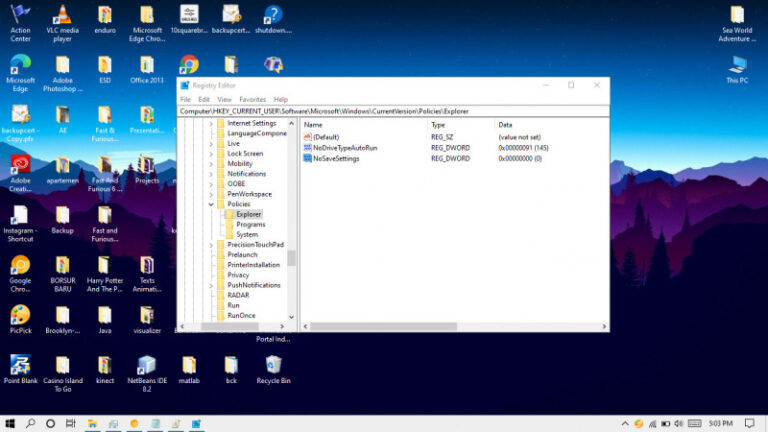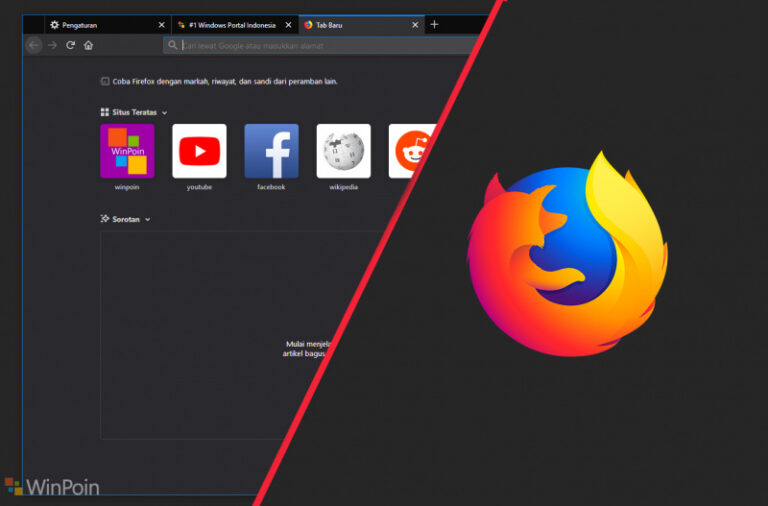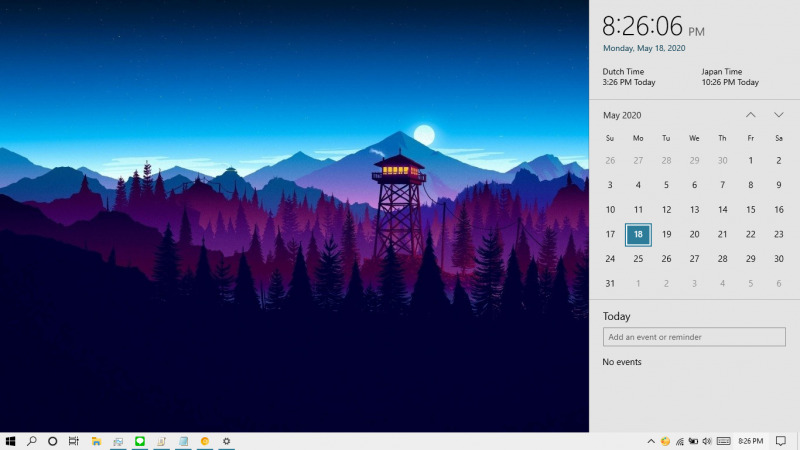
Memastikan bahwa jam pada Windows 10 telah terpasang dengan benar merupakan hal yang sangat penting. Karena tidak hanya sebagai petunjuk waktu, aplikasi seperti Microsoft Store juga mengharuskan sistem memiliki indikator jam yang sama dengan waktu saat ini.
Untuk melakukan sinkronasi waktu, kamu bisa mengunjungi Settings > Time & Language > Date & time. Namun jika cara tersebut merepotkan, kamu bisa menjadikannya sebagai shortcut desktop supaya lebih mudah untuk mengaksesnya.
Membuat Shortcut Sinkronasi Waktu di Windows 10
- Klik kanan pada Desktop lalu pilih New > Shortcut.
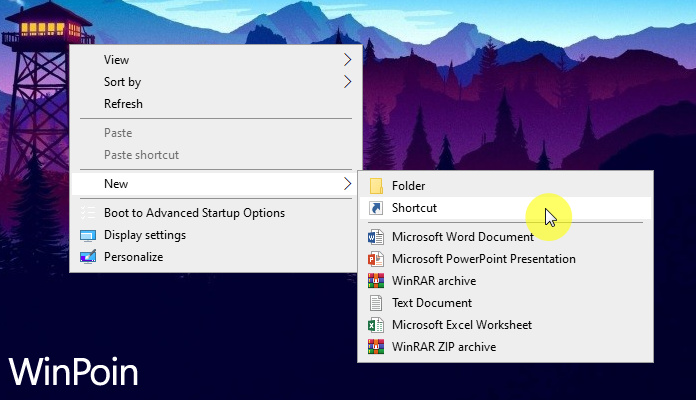
- Copy-paste
powershell.exe -command "Start-Process cmd -ArgumentList '/s,/c,C:\Windows\System32\net.exe start w32time & w32tm /resync"' -Verb runAs"pada kolom target. Klik Next untuk melanjutkan proses.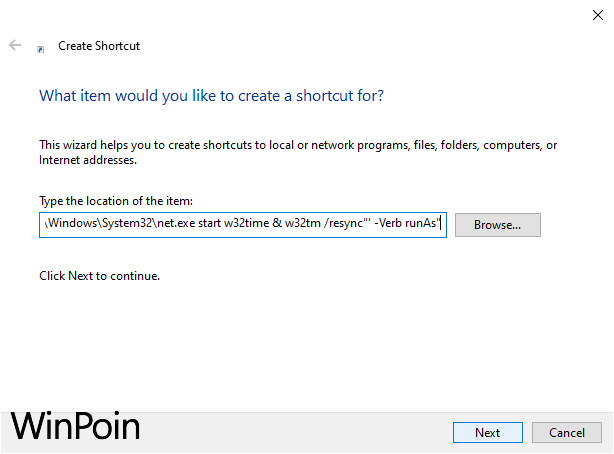
- Beri nama shortcut sesuai keinginan. Klik Finish untuk mengakhiri proses.
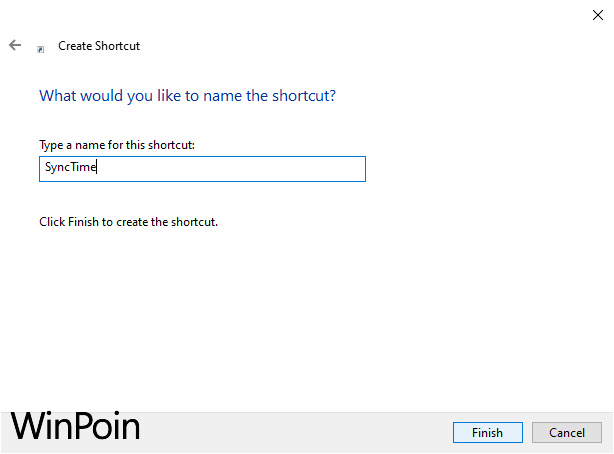
- Opsional, kamu bisa mengganti icon dari shortcut tersebut dengan icon jam dengan cara memasukan
C:\Windows\system32\timedate.cplpada kolom target.
- Done.
Setelah proses selesai, kamu bisa klik 2x untuk mengeksekusi shortcut tersebut. Klik Yes ketika muncul jendela UAC dan waktu akan langsung tersinkronasi.
Agar shortcut bisa bekerja, pastikan opsi Set time automatically menyala (on) pada Settings > Time & Language > Date & time. Karena jika mati, maka service W32Time (Windows Time service) tidak akan berjalan.